goland3.2装了汉化补丁不能打开设置怎么办
1、一:右键“Goland”
二:点击”打开文件所在位置“

2、点击”向上的标志“

3、点击”lib文件夹“

4、将汉化包删除
汉化包的名称应该是类似于:”resources_zh_CN_GoLand_2019.3_r1“
下一步就是要下载“汉化包”
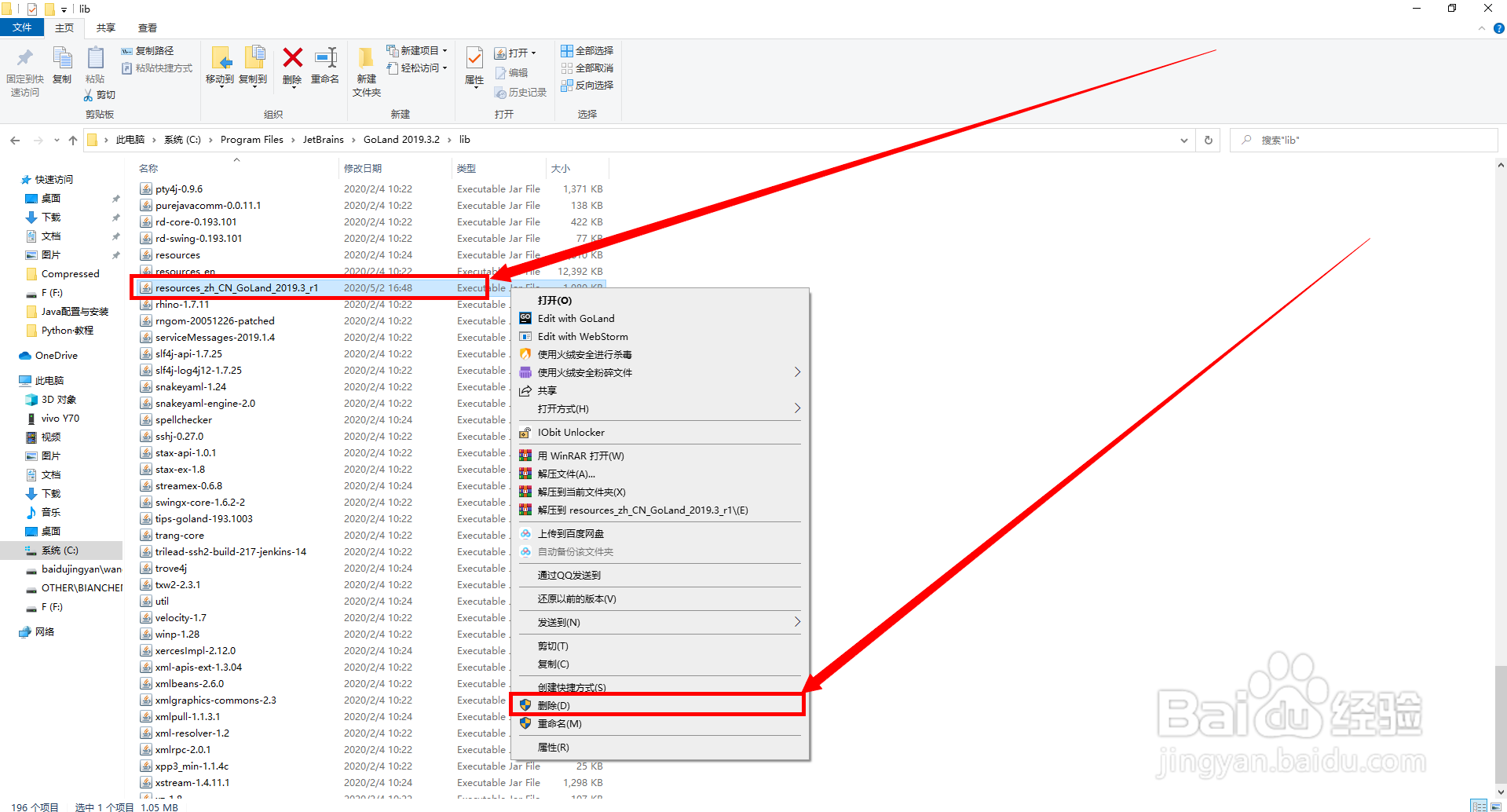
1、以下是下载汉化包如果不适合你,可以上网搜索其他的goland汉化包下载
打开“谷歌浏览器”(其他浏览器也是可以的)

2、搜索“423down”

3、点击第一个“423Down”

4、一:点击右上角的“搜索栏”
二:搜索“JetBrains”

5、点击第二个“Jetbrains系列产品 2019.3 简体中文汉化文件”
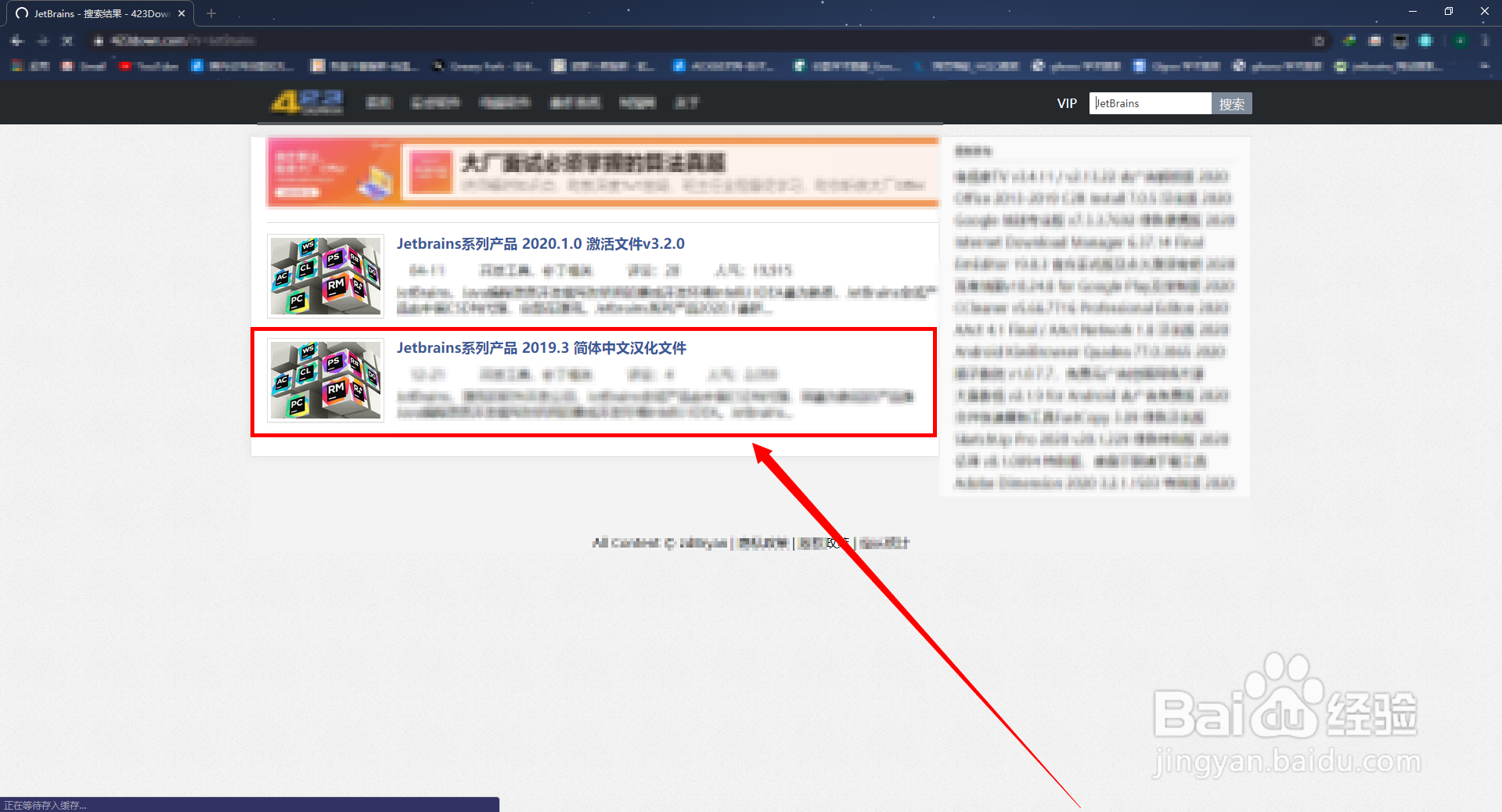
6、往下滑
找到并点击“Jetbrains系列产品 2019.3.x 简体中文汉化文件”下面的“链接”(建议点击第二个百度网盘的链接)


7、点击打开“TranslatorX文件夹”

8、点击“GoLand左侧的按钮”

9、点击“保存到网盘”
保存到网盘后
下载符合你的goland版本的汉化包(不要选错汉化包版本)

1、打开“goland的lib目录”
将“下载的汉化包复制到lib目录下”

2、然后打开“GoLand”
即可发现可以打开设置
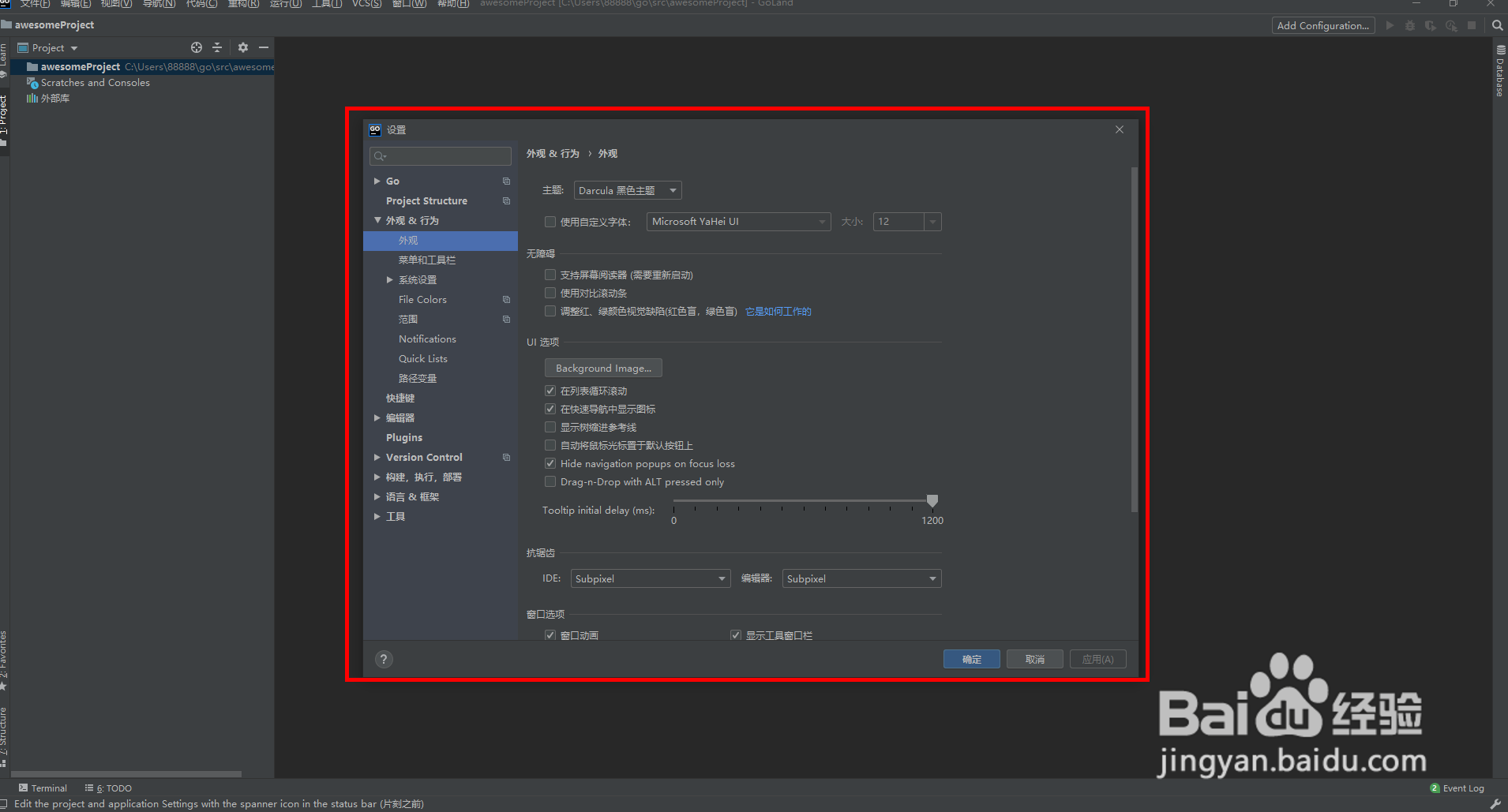
1、如果还是不可以打开设置
就将汉化包删除,再打开Goland,如果英文界面中可以打开设置,证明是汉化包的问题,去其他网站下载汉化包,再重装一下汉化包
2、如果即使在英文界面还是打不开设置,那应该是其他问题,
可以重装一下goland
声明:本网站引用、摘录或转载内容仅供网站访问者交流或参考,不代表本站立场,如存在版权或非法内容,请联系站长删除,联系邮箱:site.kefu@qq.com。
阅读量:172
阅读量:30
阅读量:155
阅读量:36
阅读量:177